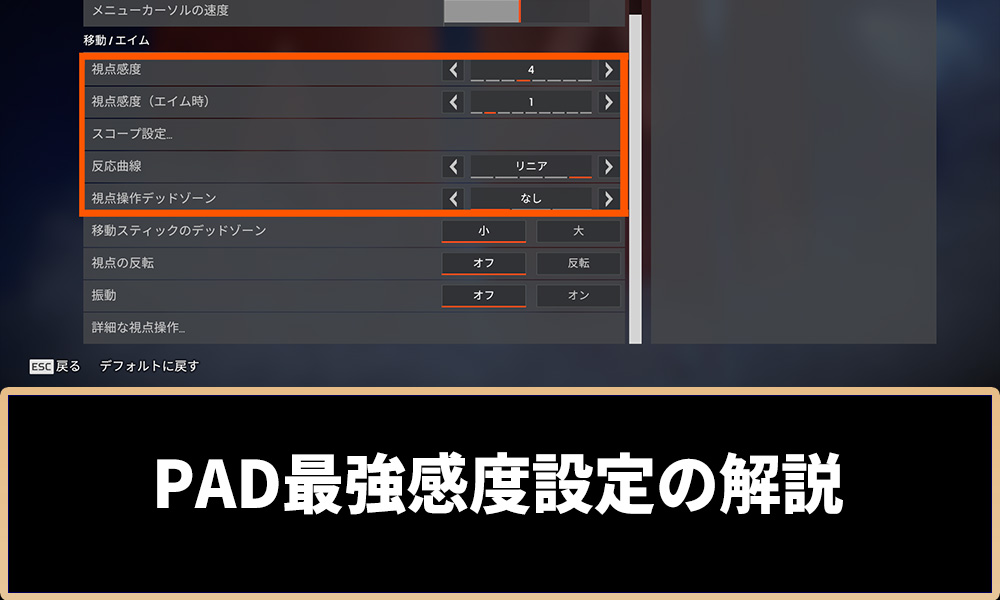
【Apex】コントローラー(PAD)最強感度の設定方法を解説!エイムアシストの仕様や裏技設定も紹介!
Apexのコントローラーのおすすめ感度を掲載しています。
感度設定の裏技や数字感度と詳細感度の違いなど、エイムアシストをさらに有効活用できるPAD最強感度を紹介しているので、PADプレイヤー必見です!
数字感度と詳細感度の基礎知識
コントローラー感度の解説を行っていく上で、まず最初にApexにおける2つの感度設定について解説をしていきます。
数字感度と詳細感度とは?
 数字感度は、ゲーム内設定のコントローラータブから設定できる感度で、ゲームを始めた際のデフォルト設定では視点感度3、エイム時感度3になっています。
数字感度は、ゲーム内設定のコントローラータブから設定できる感度で、ゲームを始めた際のデフォルト設定では視点感度3、エイム時感度3になっています。
上2つの項目では、用意された1~8の数字の中から視点感度とエイム時感度を設定することができ、他にもスコープ設定からエイム時の細かい感度や、反応曲線、デッドゾーンなども設定することができます。

 詳細感度はコントローラータブの一番下にある「詳細な視点操作」の項目から、設定することができる感度です。
詳細感度はコントローラータブの一番下にある「詳細な視点操作」の項目から、設定することができる感度です。
デッドゾーンや視点の操作速度をより細かく設定できるだけでなく、移動加速のかかり方(スティックを倒した角度に応じて感度が一時的に高くなる)なども細かく設定できるという特徴があります。
一見、より細かく設定できる詳細感度の方が良さそうに見えますが、プロプレイヤーを含めて、強いPADプレイヤーの多くは数字感度を使用しています。
その理由について、次の項目で解説をしていきます。
エイムアシストのかかり方が違う
※画像はイメージです。
| 数字感度のエイムアシスト |
|---|
 |
| 詳細感度のエイムアシスト |
|---|
 |
詳細感度よりも数字感度の方が使われている大きな理由になっているのが、エイムアシストのかかり方が違うというところにあります。
上記の画像はイメージですが、詳細感度よりも数字感度の方がエイムアシストのかかる範囲が狭いという仕様になっています。
数字感度はエイムアシストがかかる範囲が狭いため、標的からエイムがずれにくく、感覚的に詳細感度よりもエイムアシストが強く感じることがあります。
逆に詳細感度は、エイムアシストがかかる範囲が広いので、エイムアシストがかかっている範囲内でも標的にエイムをしっかり合わせる必要があり、エイムアシストの範囲内でエイムがずれた時に修正しにくいです。
そのため、基本的に強いプレイヤーに好まれているのは数字感度という結果になっているわけです。
定番の数字感度
 海外の強豪チームTSMの「Imperial Hal」選手や「Verhulst」選手などを始め、数々の強豪プレイヤーが好んで使っているのが、
海外の強豪チームTSMの「Imperial Hal」選手や「Verhulst」選手などを始め、数々の強豪プレイヤーが好んで使っているのが、
- 視点感度:4
- 視点感度(エイム時):3
- 反応曲線:リニア
- デッドゾーン:なし
という設定で、いわゆる4,3リニア,デッドゾーンなしという感度がこれになります。
この設定の大きな強みとなるのが、近距離SMGの火力です。
PADはそのエイムアシストを生かして、近距離でSMGを使ったワンマガを狙うのが強みになるため、その強みを最も生かせる設定がこれになります。
視点感度4、エイム感度3について
コントローラーの感度設定として、数字は問わずとも、視点感度よりもエイム感度を下げるのが定番になっています。
理由としてはApexはゲーム上、速い動きを追う力と、正確なエイムを交互に求められる場面が多く、腰射ち(覗かないで撃つ)と、ADS(覗いて撃つ)を使い分けるのが効果的だからです。
視点感度とエイム時感度が同じだと、速い動きか正確なエイムのどちらかを捨てることになりがちです。
そして、感度が低い方がエイムアシストの恩恵を受けやすいという特徴があります。
ただし、数字が低すぎると、キャラコンをしてくる敵を追えなかったり、近距離のエイムや、真後ろに敵が来た場合の対処が難しいです。
適度にエイムアシストの恩恵を受けやすく、総合的にバランスが良いのが数字感度の視点感度4、エイム感度3だったということです。
反応曲線リニアに関する解説
 反応曲線:リニアというのが、詳細感度における反応曲線が0の状態のことで、どの角度でスティックを倒しても、入力がフラットになります。
反応曲線:リニアというのが、詳細感度における反応曲線が0の状態のことで、どの角度でスティックを倒しても、入力がフラットになります。
そのため、最初は感度が敏感すぎて細かい操作が難しいですが、慣れてくるとどの反応曲線よりもスティックを下げずにリコイルコントロールをすることができます。
また、コントローラーながら感覚的に操作できるため、キーマウプレイヤーからは、マウスで操作している感覚に近いという意見も出ています。
デッドゾーン0に関する解説
 デッドゾーン0は、スティックの中心部から反応しないエリアが全く無くなる設定で、非常に細かいスティックの動きでも視点に反映されることになります。
デッドゾーン0は、スティックの中心部から反応しないエリアが全く無くなる設定で、非常に細かいスティックの動きでも視点に反映されることになります。
これと反応曲線リニアが合わさることで、非常に感覚的な操作が可能になる反面、最初は敏感すぎて扱うのが難しく、大体のコントローラーでは勝手に画面が動きます。
勝手に画面が動くこと自体は、設定上の問題なのでコントローラーの不具合などではなく、
逆にApexでは画面が動いていないとエイムアシストがかからない仕様になっているので、勝手に画面が動くこと自体が強みになっていると主張しているプロ選手もいます。
画面が勝手に動くのがきついという方もいますが、基本は右スティックに親指を載せていれば視点が変に動くことはないので、そこは慣れにもなるでしょう。
ただし、使い古してスティックが摩耗したコントローラーでは、さらに画面が動いてしまう「ドリフト」と呼ばれる現象が起きる場合があるので、最新のコントローラーなどに買い替えることをおすすめします。
エイム時感度を数字感度に反映させる
数字感度では、1→2→3と、ざっくり1ずつ数字を上げ下げすることしかできず、詳細感度のような細かい設定をすることができないため微調整ができないのが難点です。
これを、エイム時感度限定ですが、細かく設定できるようにする裏技を解説していきます。
 最初に数字感度のエイム時感度を”1”に設定します。
最初に数字感度のエイム時感度を”1”に設定します。
 続いて、「詳細な視点操作」から詳細感度の設定へ進み、一時的に「カスタムの視点操作」をオンにします。
続いて、「詳細な視点操作」から詳細感度の設定へ進み、一時的に「カスタムの視点操作」をオンにします。
そして、反応曲線の項目の下に出てきた「スコープ設定」の項目を開きます。
 スコープ設定項目を開くと出てくる、「スコープ倍率エイム感度」をオンにして下のスコープ毎の項目をいじっていきます。
スコープ設定項目を開くと出てくる、「スコープ倍率エイム感度」をオンにして下のスコープ毎の項目をいじっていきます。
この際、元々数字感度のエイム時感度を3でプレイしていた方は、各項目を3前後で調整することで、元々の感度から大きくずれることが無く設定することができます。
設定が終わったら「スコープ倍率エイム感度」をオンにしたまま、1つ前の詳細感度設定の画面に戻り、「カスタム視点操作」をオフにして設定を閉じます。
カスタム視点操作をオフにしないと詳細感度の設定でゲームに戻ることになるため、必ずオフにするのを忘れないようにしましょう。
ここまで問題なく設定できてれば、詳細感度設定内のスコープ設定の内容だけを数字感度のエイム感度に反映させることができます。
純粋な数字感度より、縦感度が高くなる
スコープ設定だけを数字感度に反映させる裏技のもう一つの利点として、純粋な数字感度よりも、縦方向のエイム感度が高くなるという点があります。
普通の数字感度の場合だと、縦方向の感度が結構低めに設定されており、ホライゾンのリフト上昇へのエイムや、高所から落ちてくる敵へのエイムが追いきれなかったりします。
41リニアなし+スコープ設定の感度の場合は、上下左右の感度がほぼ同じぐらいになるので、上下のトラッキングがしやすくなり、リコイルコントロールの下げる幅も減ります。
他の視点感度での設定も可能
 上記では、エイム時感度を1で設定する方法を紹介しましたが、エイム時感度を2や3で設定することも出来ます。
上記では、エイム時感度を1で設定する方法を紹介しましたが、エイム時感度を2や3で設定することも出来ます。
エイム感度2でスコープ設定をいじる場合は、エイム感度1で設定していた数字の1/2付近で調整することで、同じ感度付近で設定することができます。
※例:エイム感度1で1倍スコープ設定が3.0=エイム感度2で1倍スコープ感度が1.5
こうすることで、エイム感度が1の状態で設定するよりも微調整は出来なくなりますが、縦方向の感度が低くなります。
そのため、エイム感度1で設定した時に、縦感度が高すぎると感じた場合は、エイム感度2で設定してみるとばっちりハマる可能性があります。
Apexの関連記事
| Apex | キャラコン記事 |
|---|---|
 タップストレイフ タップストレイフ |  バニーホップ バニーホップ |
 マントルジャンプ マントルジャンプ |  スーパーグライド スーパーグライド |
 壁ジャンプ 壁ジャンプ |  padでキャラコン padでキャラコン |

ゲームホリック編集部
ゲームホリック編集部では、話題のゲームに関する最新情報を皆様にお届けしています。



